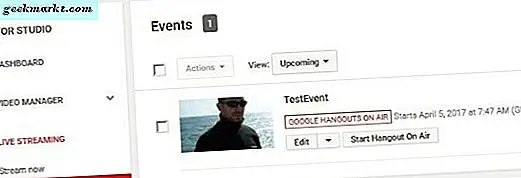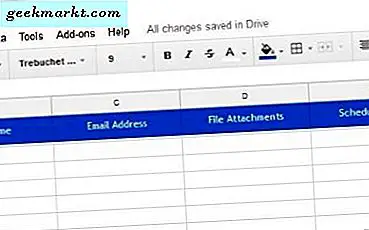Stadia är tänkt att vara snabbt, men till skillnad från vanliga spel förblir Stadia-spel i Stadia-appen, vilket innebär att du måste öppna appen och söka efter spelet för att öppna den. Tack och lov kan du helt ta bort den här processen och skapa genvägar för Stadia-spel på Android-startskärmen
Läs också: Hur man skapar genvägar till Stadia-spelet på skrivbordet
Så här lägger du till Stadia-spelgenvägar på Android-startskärmen
För att skapa genvägar använder vi click to play-funktionen som endast är tillgänglig i den senaste versionen av Stadia-appen (2.23 eller senare). Så se till att din Stadia-app är uppdaterad.
Öppna nu Stadiahead-webbplatsen och sök efter det spel du vill lägga till på startskärmen När du hittat spelet, tryck länge på spelbannern och klicka på ladda ner bilden. Denna banner kan användas för att ställa in som en ikon för genvägen.
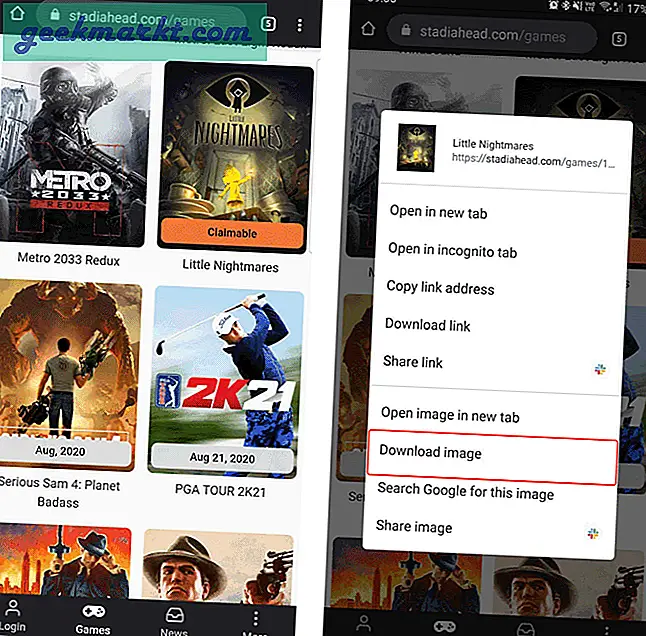
Klicka nu på bannern för att komma in på spelsidan. Här hittar du uppspelningsknappen som låter dig spela spelet direkt. Tryck länge på Play-knappen och klicka på "Kopiera länkadress"
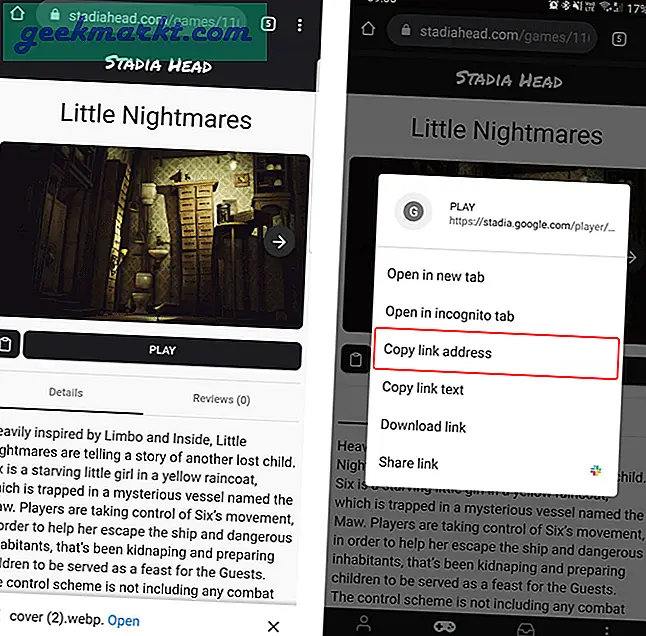
Ladda ner appen Shortcut Maker och öppna den. Den här appen är användbar för att skapa genvägar för allt som kontakter, mappar, appar och till och med webbplatser. Öppna appen och välj alternativet ”webbplatser”, klistra nu in den kopierade URL: en som webbplatslänk och ange spelets namn som ett genvägsnamn. Klicka på gjort.
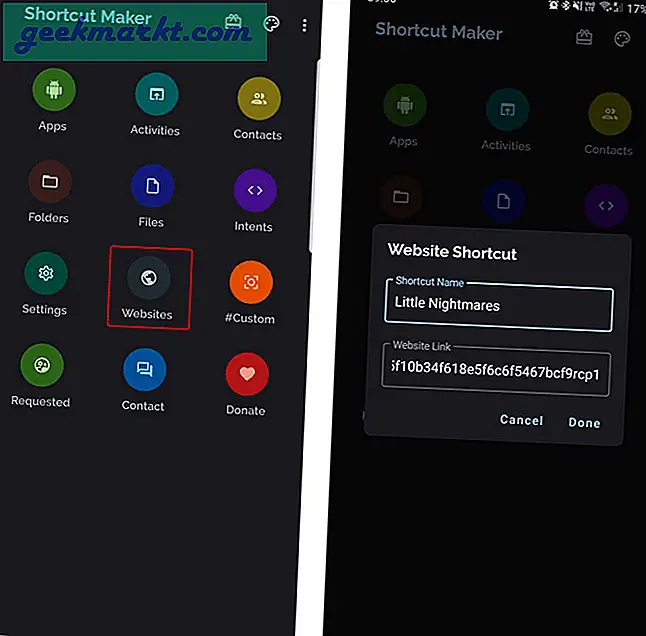
Nu på nästa sida, klicka på alternativet för genvägsikonen och välj bilden du har laddat ner. Du kan också justera bilden så att den är perfekt som ikon. Och klicka på gjort.
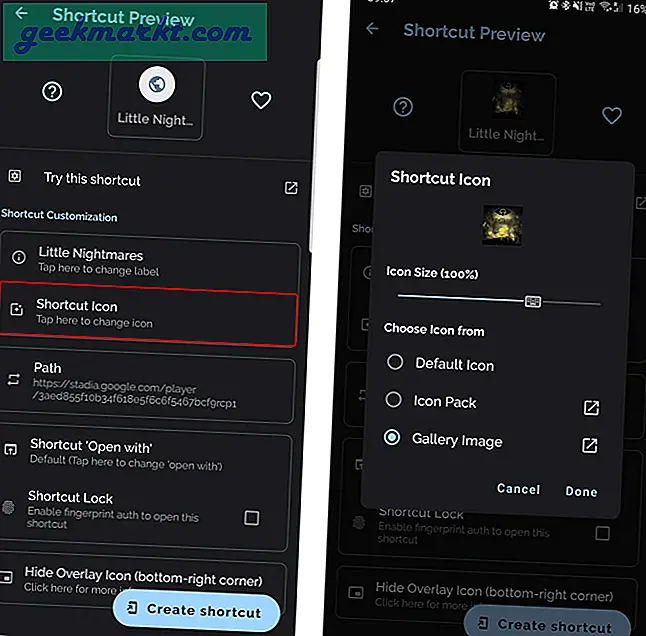
Klicka nu på alternativet "genväg Öppna med" och välj Stadia som din standardapp för att öppna spelet.
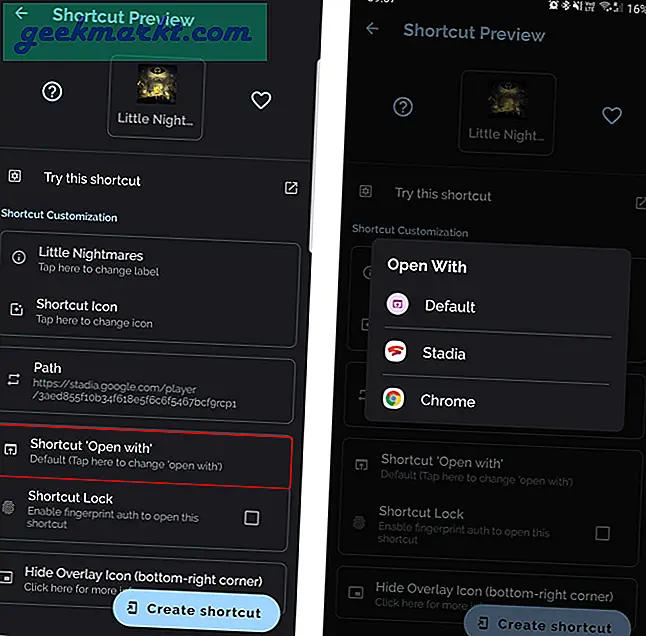
Klicka nu på skapa genvägsknappen längst ner på sidan och klicka på alternativet "Lägg till automatiskt" i popup-fönstret.
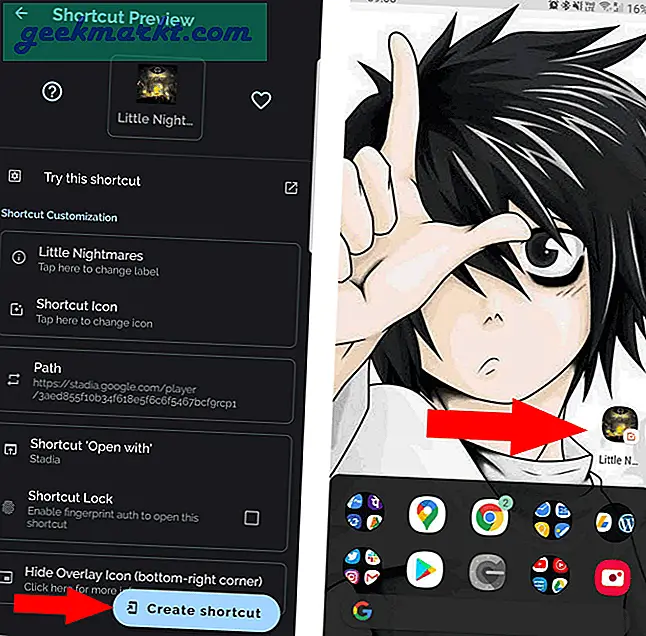
Det är det, genvägen skapas och du kan klicka på genvägen för att öppna spelet direkt varje gång.
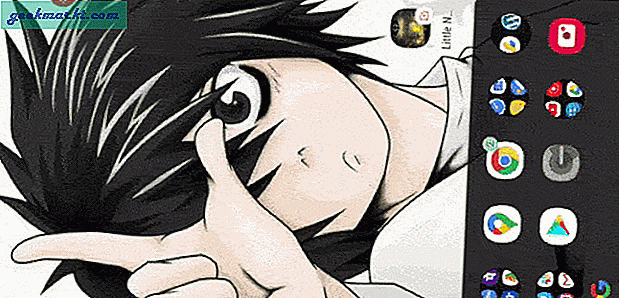
Avslutar
Du kan hitta alla spel på Stadiahead-webbplatsen för att skapa genvägar. Annars du kan till och med skapa Google Assistant-genvägar med hjälp av åtgärdsblock och skapa en genväg till spelet.